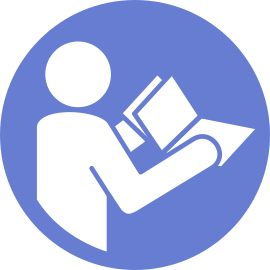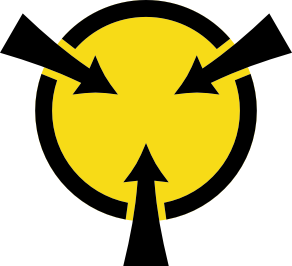Установка оперативно заменяемого диска
Ниже приведены сведения по установке оперативно заменяемого диска.
Ниже указаны типы дисков, поддерживаемых сервером, и представлены другие сведения, которые необходимо принять во внимание при установке диска.
- В зависимости от модели сервер поддерживает следующие типы дисков:
Твердотельный диск NVMe
Твердотельный диск SAS/SATA
Жесткий диск SAS/SATA
Список поддерживаемых дисков см. по следующему адресу: Веб-сайт Lenovo ServerProven
Отсеки для дисков имеют номера (начинающиеся с «0»), которые соответствуют порядку установки. При установке диска соблюдайте порядок установки. См. раздел Вид спереди.
- В одной системе можно использовать диски разных типов, размеров и емкости, но в одном массиве RAID все диски должны быть одинаковыми. Рекомендуется следующий порядок установки дисков:
Приоритет типов дисков: твердотельный диск NVMe, твердотельный диск SAS, твердотельный диск SATA, жесткий диск SAS, жесткий диск SATA
Приоритет размеров дисков: 2,5 дюйма, 3,5 дюйма
Приоритет емкостей дисков: сначала диск минимальной емкости
Диски в одном массиве RAID должны быть одного типа, одинакового размера и одинаковой емкости.
Некоторые модели серверов поддерживают диски NVMe и установленные отсеки для таких дисков зависят от модели:
Для моделей с восемью отсеками для 2,5-дюймовых дисков, поддерживающих диски NVMe, можно установить до четырех дисков NVMe в отсеки 4–7.
Для моделей с шестнадцатью отсеками для 2,5-дюймовых дисков, поддерживающих диски NVMe, можно установить до четырех дисков NVMe в отсеки 4–7.
Для модели с двенадцатью отсеками для 3,5-дюймовых дисков, поддерживающей диски NVMe, можно установить до четырех дисков NVMe в отсеки 8–11.
- Нажмите на два язычка в направлении друг к другу, чтобы снять заглушку диска из отсека для диска. Сохраните ее в надежном месте.Рис. 1. Снятие заглушки 2,5-дюймового диска
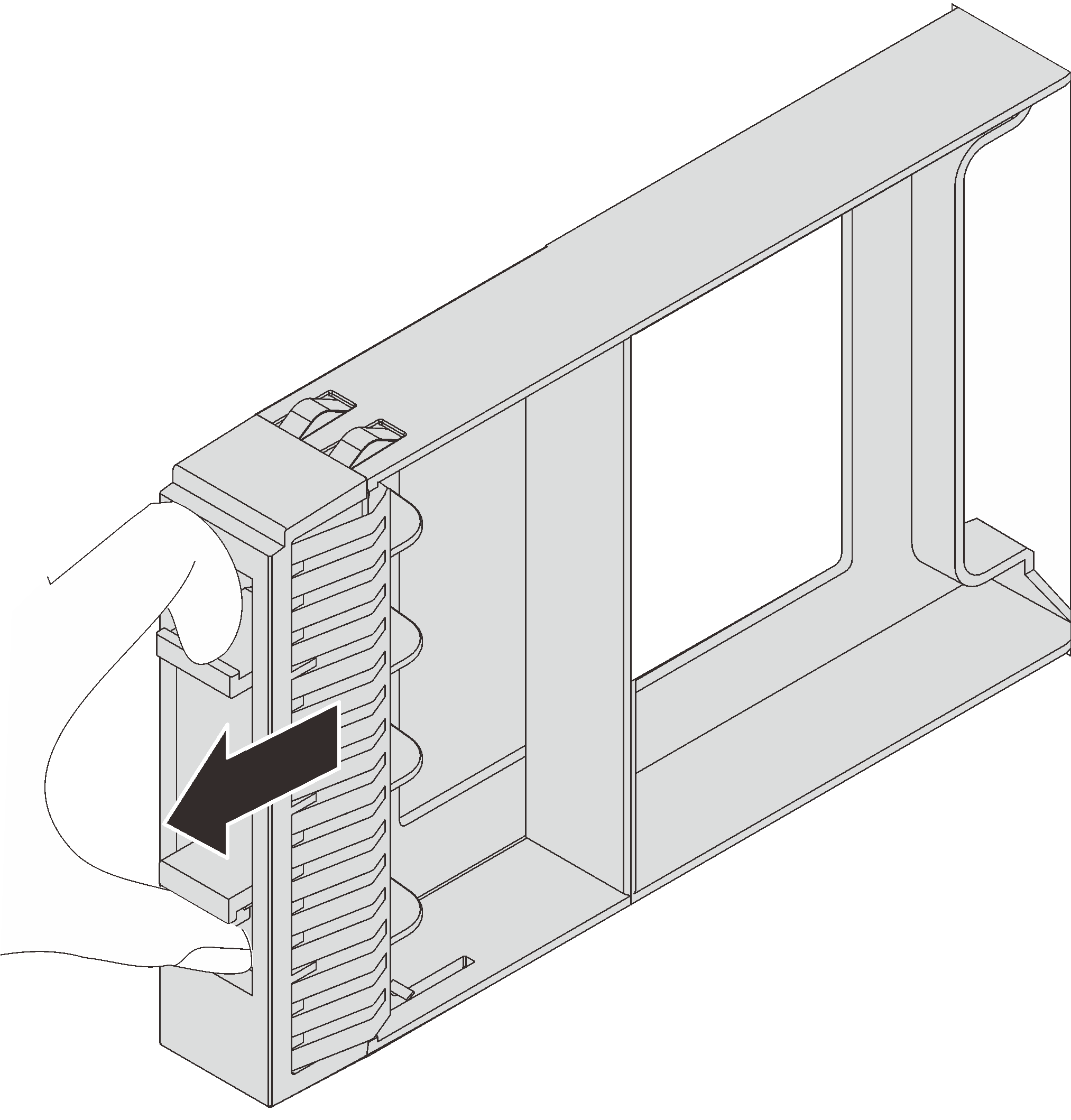 Рис. 2. Снятие заглушки 3,5-дюймового диска
Рис. 2. Снятие заглушки 3,5-дюймового диска
Коснитесь антистатической упаковкой, в которой находится новый диск, любой неокрашенной поверхности вне сервера. Затем извлеките новый диск из упаковки и разместите его на антистатической поверхности.
Чтобы установить оперативно заменяемый диск, выполните указанные ниже действия.
Рис. 3. Установка 2,5-дюймового оперативно заменяемого диска 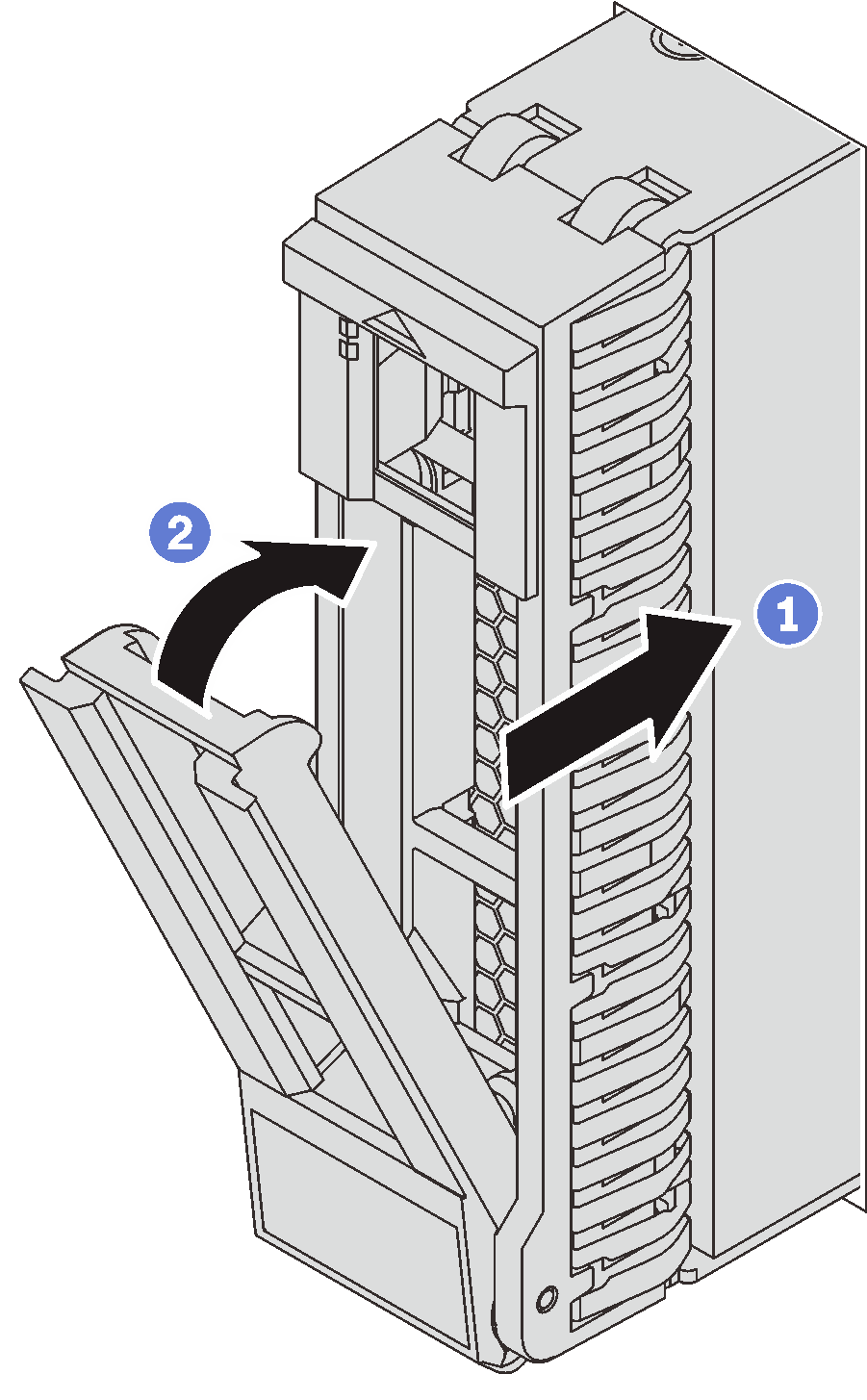 | Рис. 4. Установка 3,5-дюймового оперативно заменяемого диска 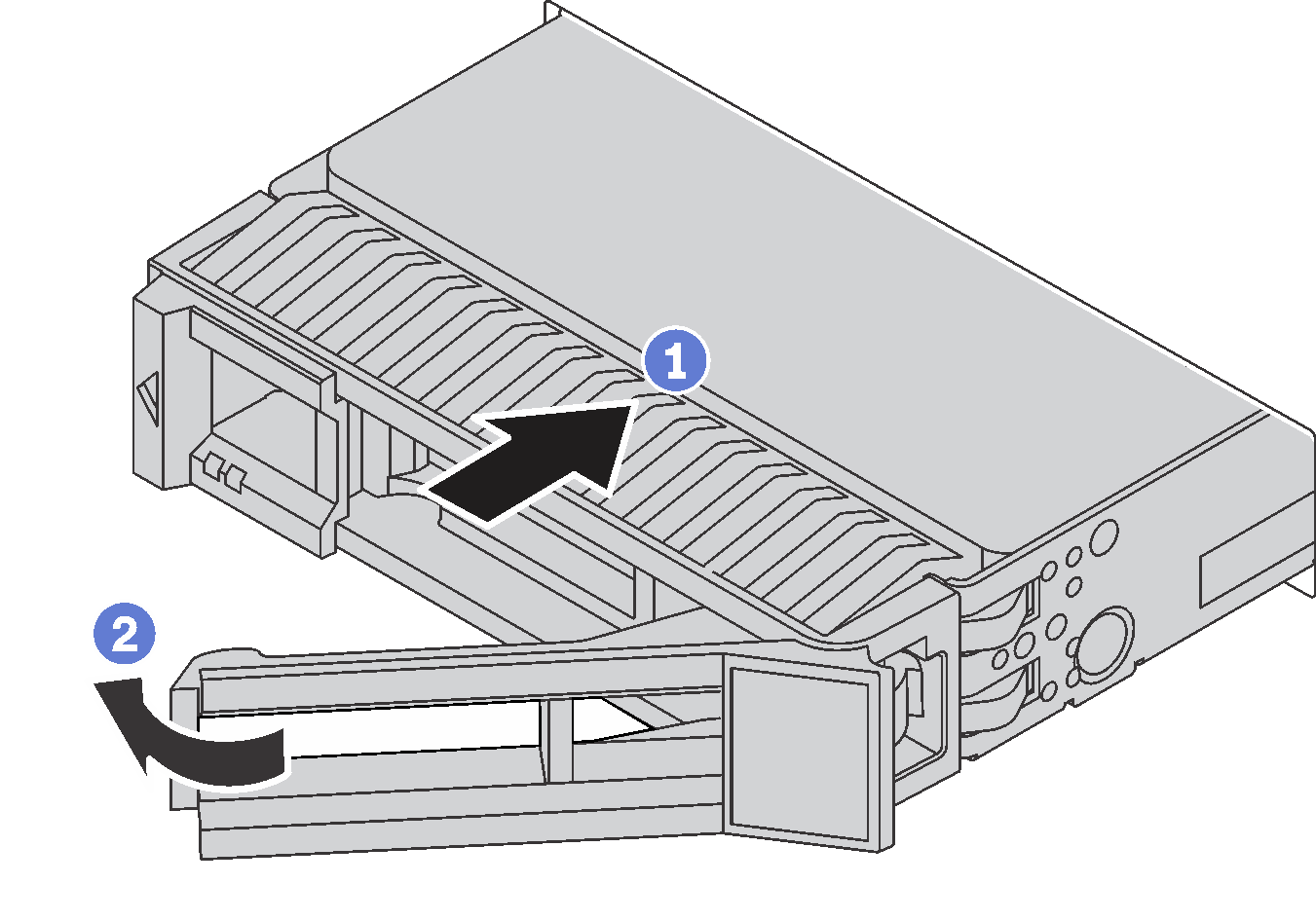 |
После установки всех оперативно заменяемых дисков выполните указанные ниже действия.
Установите защитную панель повторно. См. раздел Установка защитной панели.
При необходимости настройте данные RAID.